В настоящий момент Samsung является одним из крупнейших производителей различной техники, в том числе и мобильных устройств. Он выпускает смартфоны во всех ценовых сегментов, начиная с совсем бюджетных моделей, заканчивая самыми навороченными флагманами. В рамках данной статьи мы будем говорить только о моделях с NFC, где поддерживается бесконтактная оплата.
Это очень полезная функция, которая практически полностью заменяет пластиковые банковские карты. Свое платежное приложение выпустил даже СберБанк. Давайте разбираться, как настроить СберПэй на Самсунг.
Руководство
Сначала мы поговорим именно о включении Sber Pay и добавлении карт для бесконтактной оплаты, а потом разберемся с возможными проблемами, с которыми нередко сталкиваются пользователи. Ну а в финальной части статьи пойдет речь об альтернативном приложении для бесконтактной оплаты, которое создано только для гаджетов компании Samsung.
Настройка службы Sber Pay
В настоящий момент Sber Pay входит в состав мобильного приложения СберБанк Онлайн. Отдельно эту службу использовать не выйдет. А значит, сначала нужно скачать и авторизоваться в самом приложении. Если вы это уже сделали, то переходите сразу же к следующему шагу.
Подробная инструкция к Sber Pay как настроить как платить @EvgKrasnodar
Инструкция по установке:
- Запустите магазин Плей Маркет, тапнув по характерной иконке в меню приложений.

- Нажмите на верхнюю область, чтобы активировать функцию поиска.
- Теперь на виртуальной клавиатуре введите запрос «СберБанк Онлайн».
- Тапните по первой подсказке, чтобы перейти на страницу результатов.
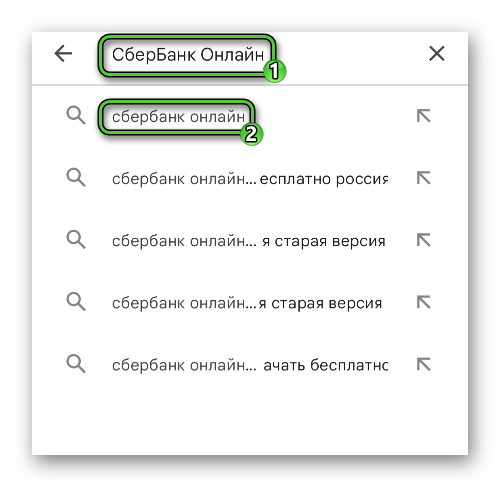
- Запустите установку приложения, нажав на соответствующую кнопку рядом с его названием.
- Теперь откройте СберБанк со страницы магазина.
- Выберите любой из доступных способов авторизации. Но при входе через мобильный номер, его нужно вводить через 8, а не через +7.

- Дождитесь SMS с проверочным кодом и введите его в соответствующее поле.
- Установите пароль безопасности, по желанию включить сканер пальца и завершите процедуру.
Когда приложение установлено и готово к работе, самое время активировать службу SberPay:
- Запустите мобильное приложение СберБанк Онлайн на своем девайсе.
- Перейдите на страницу профиля, нажав на собственный аватар в правом верхнем углу.

- Теперь откройте настройки, тапнув по значку в виде шестеренки.

- Сразу же после появится страница с параметрами. Здесь нам интересен раздел «Оплата телефономSberPay».
- Тапните по кнопке, отвечающей за добавление новой карты.

- Отметьте, какую именно карту СберБанка вы хотите привязать, и подтвердите свое решение.
- Далее, подтвердите, что SberPay будет использоваться в качестве стандартного приложения для бесконтактной оплаты.

- Создайте ярлык для быстрого запуска на рабочем столе, нажав и на соответствующую кнопку.
- А в конце нажмите на «Вернуться на главный».
Аналогичным образом вы можете добавить и остальные дебетовые и кредитные карты. Первая из них, которую вы подключите в Сбер Пэй, автоматически станет главной и будет использоваться по умолчанию, если разблокировать смартфон и прислонить к терминалу оплаты. Это же относится и к интернет-шоппингу.
Ну а когда у вас сохранено 2 и более карточки, то между ними можно быстро переключаться. Для этого:
- Перейдите к окошку SberPay, тапнув по значку на рабочем столе Android.
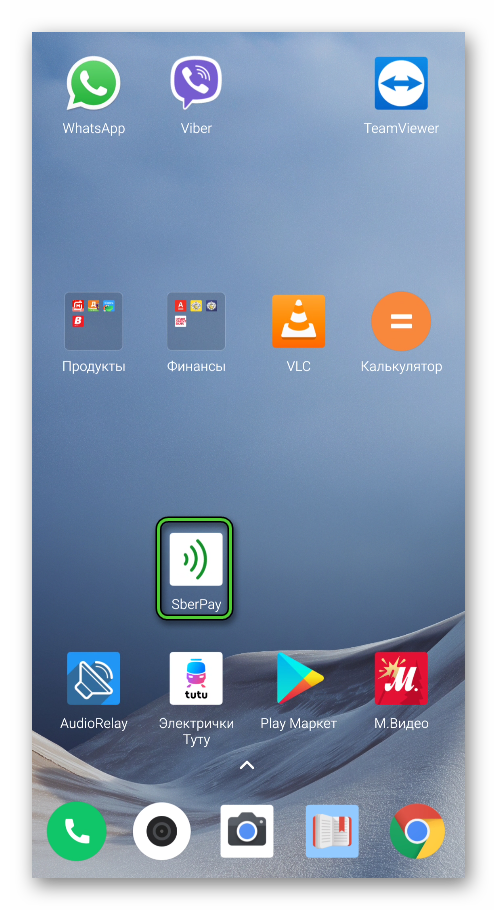
- Пройдите авторизацию с помощью отпечатка пальца, PIN-кода или графического ключа.
- Сделайте свайп вверх по экрану, чтобы отобразить весь перечень доступных карт.
- Далее, выберите нужную и завершите оплату, прислонив устройство к терминалу.
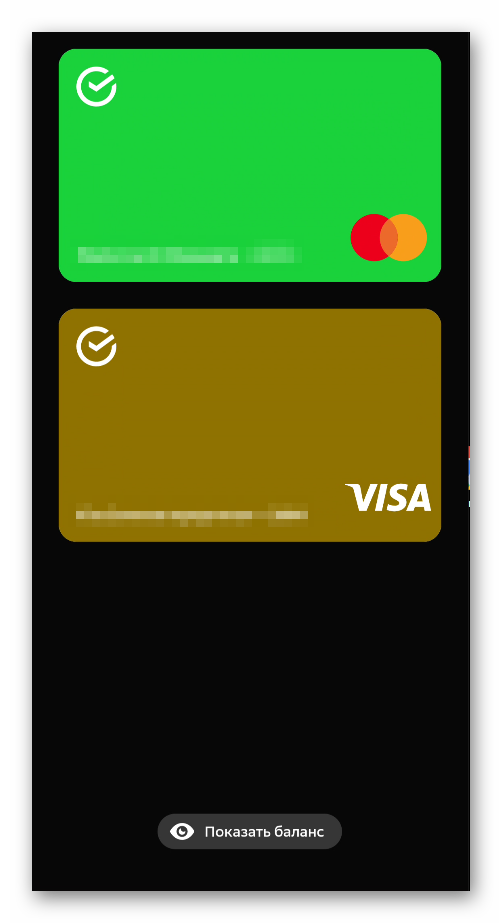
Теперь мы разберемся с основными проблемами при использовании данного вида бесконтактной оплаты, а в конце статьи рассмотрим приложение Samsung Pay, доступное эксклюзивно для мобильных устройств данной компании.
Решение проблем
При использовании сервиса Сбер Пэй владельцы смартфонов Samsung могут столкнуться с четырьмя основными ошибками:
- Такая функция попросту отсутствует в настройках.
- Добавление карточки прерывается или возникает ошибка.
- Не появляется иконка SberPay на рабочем столе.
- Используется другое стандартное приложение для оплаты.
Каждую из них мы разобрали в подробном руководстве. Если у вас возникли какие-либо проблемы с использованием данного сервиса, то обязательно с ним ознакомьтесь.
Нюансы использования Samsung Pay
Также хотелось бы отметить, что специально для устройств Самсунг есть свой платежный сервис под названием Samsung Pay. В отличие от Сбер Пэя, в него можно добавить карточки любых банков, а также любые карты лояльности. Доступна удобная система перевода денег. Мы детально сравнили оба приложения в рамках отдельной статьи. Предлагаем вам с ней ознакомиться.
А здесь мы разберемся с его установкой и настройкой.
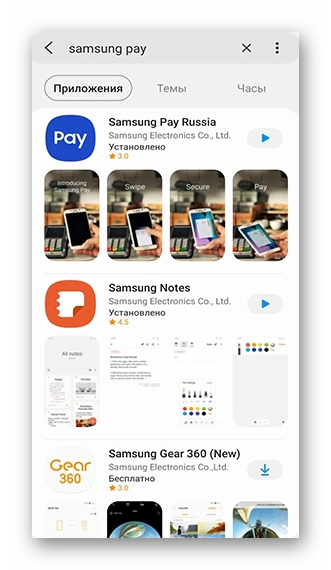
Для начала откройте меню всех приложений и найдите в списке иконку Samsung Pay. Тапните по ней, чтобы запустить платежную службу. Вполне может быть такое, что нужное приложение будет отсутствовать на вашем девайсе. В таком случае его следует скачать из магазина Galaxy Store.
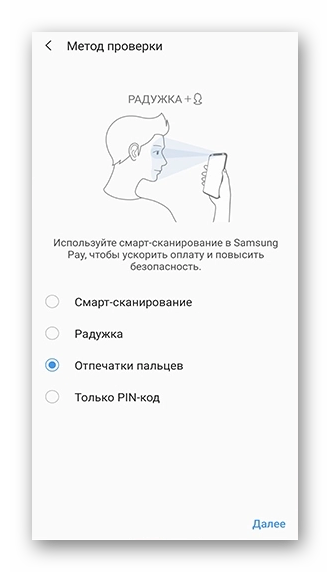
В приветственном окошке тапните по кнопке «Вход». Далее, авторизуйтесь через учетную запись Samsung Account. Это обязательно для использования сервиса. Если у вас нет нужной «учетки», то зарегистрируйте ее на той же странице, а затем войдите в систему. Далее, выберите способ подтверждения операций на ваше усмотрение.
Финальный шаг – добавление карточек для бесконтактной оплаты. Вы можете отсканировать их или же ввести все платежные данные вручную.
Завершение
Платежный сервис Сбер Пэй довольно легко настраивается на смартфонах бренда Samsung с NFC-модулем. Достаточно установить мобильное приложение СберБанк Онлайн из Play Маркета, авторизоваться в системе, включить соответствующую функцию в настройках, а затем добавить дебетовые и банковские карты для бесконтактной оплаты.
Но также отдельного внимания заслуживает приложение Samsung Pay, которое доступно только на мобильных устройствах компании и по сути является полной заменой для Google Pay, ведь в него можно добавлять карточки не только Сбера, но и других банков, а также проездной Тройку и различные карты лояльности.
Источник: paysysnfc.ru
Как настроить SberPay на Android и как платить
Неделю назад Сбербанк запустил в России мобильный сервис бесконтактных платежей SberPay, который уже доступен пользователям смартфонов с поддержкой NFC на базе операционной системы Android. Многие решили, что Сбер, как всегда, опрофанился, потому что запускать такой продукт следовало хотя бы года 3-4 назад, а сегодня практического смысла в нём нет. Я не собираюсь давать оценку своевременности запуска SberPay, поскольку спрос не анализировал, да и не имею особенного желания давать советы российскому финтех-гиганту. А вот рассказать, как его настроить и как им пользоваться – всегда пожалуйста.

SberPay уже работает, попробуйте настроить его и воспользоваться
Что меня больше всего бесит в Samsung Pay
Начнём с того, что пока SberPay предъявляет к своим пользователям ряд обязательных условий. Во-первых, вы должны быть владельцем смартфона на Android с версией не ниже 7.0 и поддержкой NFC. Во-вторых, вы должны быть держателем карты Сбербанка, статус карты значения не имеет. Поэтому, если вы удовлетворяете этим условиям, можете переходить к дальнейшей инструкции.
Как привязать карту к SberPay
- Перейдите в приложение «Сбербанк Онлайн»;
- Найдите в списке карту Visa и нажмите на неё;

Включить SberPay можно прямо в приложении Сбербанк Онлайн
- В открывшемся окне выберите «Добавить в SberPay»;
- Подтвердите добавление карты кодом из SMS.
Huawei вернет возможность платить телефоном
Однако мало просто подтвердить регистрацию в сервисе. Чтобы им можно было пользоваться, необходимо выбрать SberPay в качестве основной системы бесконтактной оплаты. На разных смартфонах это делается по-разному, но поскольку все прошивки на базе Android устроены похожим образом, думаю, что проблем с поиском нужного параметра у вас не возникнет. Но на всякий случай предупреждаю: если вы не можете найти пункт меню, который позволяет переключить платёжный сервис, воспользуйтесь поисковой строкой в приложении «Настройки».
Как включить SberPay на Android
- Перейдите в «Настройки» — «Соединение» — «Другие соединения»;
- Здесь откройте вкладку NFC – «Приложение по умолчанию»;

Замените Google Pay на SberPay в Настройках
- В открывшемся окне выберите SberPay и подтвердите изменения.
Как платить SberPay

SberPay не менее безопасен, чем Google Pay
С этого момента вашим основным платёжным сервисом станет SberPay и вы сможете начать оплачивать покупки бесконтактным способом. По сути, ничего сложного, однако небольшие отличия SberPay от Google Pay всё-таки есть. Например, для активации SberPay нужно либо запустить приложение «Сбербанк Онлайн», либо просто поднести его к терминалу, тогда как у Google Pay ручного режима активации просто не существует. Но это не так существенно.
После того, как произойдёт распознавание NFC-модуля, смартфон предложить выбрать карту, если их несколько, а затем подтвердить оплату отпечатком пальца либо вводом код-пароля. Очень удобно и безопасно, в отличие от Google Pay, который позволяет совершить три покупки до 1000 рублей без подтверждения, способствуя разгулу мошенничества. Кроме того, если у вас отключена биометрия или код-пароль, пользоваться SberPay будет нельзя.
Как переключить смартфон с Google Pay на SberPay
Совсем недавно Samsung Pay и Google Pay перестали работать с картами банков, которые попали под санкции. В список вошли ВТБ, Открытие, Совкомбанк (Халва), Новикомбанк и Промсвязьбанк. SberPay стал особенно актуален, поэтому предлагаю вам простой способ переключиться с одной системы оплаты на другую:
- Откройте приложение Сбербанка на своем смартфоне.
- В верхней строке поиска напишите SberPay.
- Кликнете на пункт Подключить SberPay.
- Нажмите Добавить карту и выберите одну из ваших карт.
- После этого появится уведомление Заменить стандартное платежное приложение, согласитесь.

Вот таким способом можно перейти с Google Pay на SberPay.
Чтобы убедиться в том, что вы используете SberPay как приложение по умолчанию, следуйте инструкции:
- Перейдите в Настройки смартфона.
- В строке поиска введите NFC.
- Далее выберите Бесконтактные способы оплаты (Способы оплаты).
- Проверьте, установлен ли SberPay в качестве способа оплаты по умолчанию.
- При необходимости повторите процедуру, описанную выше.

Проверить, установлен ли SberPay, как платежный сервис по умолчанию можно здесь.
В России начались продажи Xiaomi Mi Band 4 с NFC. Как платить
В современных реалиях SberPay — отличная альтернатива Google Pay. Реализация у Сбера очень крутая, поэтому думаю, что многим такой способ очень понравится. Да, сервисы Google — крупнейшая платформа для бесконтактной оплаты, и сейчас Google Pay работает с некоторыми перебоями, но это не значит, что бесконтактная оплата для нас больше не доступна. И у Google Pay, и у Samsung Pay есть аналоги, не стоит об этом забывать.

Теги
- Новичкам в Android
- Операционная система Android
- Приложения для Андроид
Наши соцсети
Новости, статьи и анонсы публикаций
Свободное общение и обсуждение материалов
Источник: androidinsider.ru
Как установить и как подключить Сберпэй на Андроиде на Самсунге?
Как подключить Сберпэй на Андроиде Самсунг, чтобы можно было пользоваться бесконтактной оплатой с помощью смартфона? Да, на мобильных устройствах этой модели есть своя система, которая называется SamsungPay. Но если вы предпочитаете пользоваться продуктом Сбербанка – почему нет?
Установка приложения
Давайте начнем разбираться, как установить Sberpay на Андроид Самсунг? Идём, разумеется, нужно загрузить приложение банка – при условии, что у вас его до сих пор нет.
К сожалению, скачать программу из магазина Google сейчас нельзя. Поэтому придётся воспользоваться официальным сайтом банка. Переходите на эту страницу, загружайте на ваше устройство APK-файл для Андроида и открывайте его с помощью любого файлового менеджера (как встроенного, так и установленного дополнительно).

Для того, чтобы установить Сберпэй на телефон Самсунг, вам нужно будет авторизоваться. Откройте загруженное приложения, введите номер своей банковской карты – далее следуйте инструкциям, которые появятся на экране.
В прошлой статье рассказали: Работает ли Яндекс Pay в России или нет.
Как только процесс загрузки будет завершен, можно переходить к следующему этапу настроек. Ведь вы же хотите узнать, как подключить Сбер Пей на Самсунг на Андроиде?
Подключение сервиса на Андроиде
Второй этап – необходимо подключить сам сервис бесконтактной оплаты. Если у вас несколько карт, сразу выбирайте нужную.
- Откройте мобильное приложение банка;
- Найдите нужный счёт на главной странице;
- В открывшемся окне вы увидите вкладку «Настройки» .

Сразу становится понятно, как установить Сберпэй на Самсунг – нужно нажать на иконку «Оплата телефоном…» Далее делаем следующее:

- Откроется окно подтверждения, где вам нужно нажать на кнопку «Подключить» ;

- Подождите, пока процесс соединения не будет завершен;

- Как только настройка завершится вы получите соответствующее уведомление.

А следующий вопрос – как установить Sberpay на Самсунге по умолчанию?
- В новом окне вы увидите запрос на подключение приложения по умолчанию;
- Если вас это устраивает, нажмите на иконку «Заменить» ;
- Если вас это не устраивает, можете отказаться от подключения опции. В любой момент вы сможете поменять настройки в параметрах смартфона.
Наконец, переходим к завершающему шагу. После того как вы выбрали приложение в качестве платежного инструмента по умолчанию (или не выбрали), нужно завершить настройку. Итак, как установить Сберпэй на Андроид Самсунг, чтобы программа была готова к использованию?
- Нажмите на значок «Создать ярлык» , если хотите вынести иконку оплаты на рабочий стол;

- Подтвердите действие, кликнув «Добавить» .

Вот и все, вы уже можете начинать пользоваться приложением. Чтобы провести оплату, достаточно просто приложить мобильные устройства к банковскому терминалу. Подтверждение покупки осуществляется с помощью кода или отпечатка пальца.
Настройка смартфона
Ну и еще немного о том, как установить Сберпэй на телефон Самсунг. Как все мы знаем, приложение будет использоваться для бесконтактных платежей. Иными словами, вы больше не планируете пользоваться картой – ведь любые покупки можно оплатить с помощью телефона.
Чтобы эта технология работала, необходимо убедиться, что вы активировали NFC-чип. Разумеется, он должен быть в вашем Андроиде. Если ваше устройство не оборудовано соответствующей технологии, платить телефоном вы не сможете.
- Откройте настройки устройства;
- Перейдите к разделу «Подключения» ;

- Найдите вкладку «NFC и бесконтактные платежи» ;

- Активируйте тумблер напротив, чтобы он стал активным.

Кстати, в этом же разделе вы можете установить платёжное приложение как инструмент, используемые по умолчанию. Если вы не сделали этого сразу, всегда сможете вернуться к опции через это меню.
У вас получилось подключить Сберпэй на Андроиде Samsung. Пожалуйста, не забывайте, что для корректной работы приложения необходимо установить операционную систему версии 7.0 или выше. Если вы пользуетесь устаревшей версией, срочно обновите ОС.
Естественно, инструкция о том, как подключить Сберпэй на Самсунге, будет актуальна только для владельцев Сберкарт. Подключить карты других банков нельзя! К сожалению, по состоянию на июнь 2022 г. нет возможности добавить карты платёжной системы МИР, при этом Виза/Мастеркард не поддерживаются по умолчанию. Будем надеятся, что скоро банк возобновит сотрудничество с НСПК.
Источник: finanzy.ru